 今回はWordPressのテーマの画像を変更する方法を、3つのステップで簡単に説明します!
おそらく3分程度で終わるので、是非試してみてください!
この作業一つで、クラアントに喜ばれること間違いなしです!
今回はWordPressのテーマの画像を変更する方法を、3つのステップで簡単に説明します!
おそらく3分程度で終わるので、是非試してみてください!
この作業一つで、クラアントに喜ばれること間違いなしです!
目次
変更したいテーマ画像を用意する
WordPressのテーマ画像のサイズは「880 × 660(ピクセル)」が推奨されています。 できれば同等のサイズの画像を用意しましょう! Photoshopを使って簡単に画像サイズを調整する方法 を参照にして作っていただければすぐに作ることができると思います! 今回は以下の画像を使います。
FTPサーバを使いWordPressにアクセスする
WordPressを設置しているサーバーにFTPを使ってアクセスします。 自分のサーバーとFTPを繋げる方法は以下のリンクをご参照ください。 xserverとFTP(Cyberduck)をリンクさせる方法 次に自分のドメイン フォルダを開き、WordPressのテーマフォルダを開きます。 「自分のドメイン」 > 「public_html」 > 「wp_content」 > 「themas」 > 「自分の使っているテーマ」 その中に「screenshot.jpg」というファイルがありますので、それを消去します。 (右クリックで消去できます。)
※「Cyberduck」を使っていますが、「FileZilla」でも同様に可能です。
自分の設定したい画像をテーマに挿入する
変更したい画像を、自分の使っているテーマ内に移動させます。 「自分のドメイン」 > 「public_html」 > 「wp_content」 > 「themas」 > 「自分の使っているテーマ」←ココ この時にファイル名を「screenshot.jpg」にしておいて下さい。(ファイル名が違うと画像が認識されません。) ダッシュボードの「外観」 > 「テーマ」に移動すると変更されている事が確認できます。
ダッシュボードの「外観」 > 「テーマ」に移動すると変更されている事が確認できます。
 この時に変更されていない場合は「command」+「shift」+「R」で更新して下さい。
Windowsの場合は「control」+「shift」+「R」です。
この時に変更されていない場合は「command」+「shift」+「R」で更新して下さい。
Windowsの場合は「control」+「shift」+「R」です。
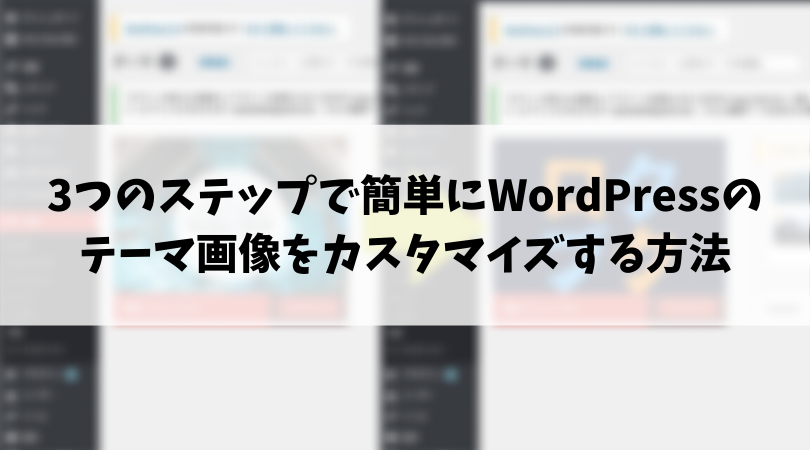


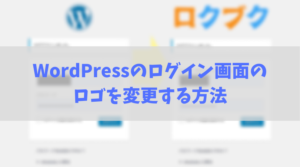


コメント